
Перед началом настройки маршрутизатора проверьте правильно ли он подключен к компьютеру.
В порт WAN (INTERNET) подключаем приходящий кабель от Fryazino.Net.
1 В адресной строке Вашего браузера вводим адрес маршрутизатора (по умолчанию 192.168.0.1 точная информация в описании)

2 На этом этапе Вам будет предложено сменить стандартный пароль для доступа на WEB интерфейс роутера (по умолчанию пароль admin)!
!ОБЯЗАТЕЛЬНО СОХРАНИТЕ ЗАПИСИ ОБ ИЗМЕНЕННОМ ПАРОЛЕ! - Мы настоятельно рекомендуем записать Ваш пароль! В случае утери пароля, изменение настроек роутера будет невозможным. Кроме полного сброса настроек и перенастройки Вашего роутера!
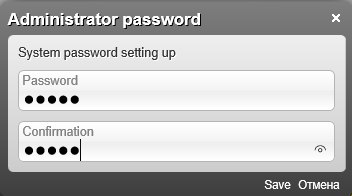
3 Смените язык интерфейса, если это необходимо. В нашем случае язык интерфейса "Русский"
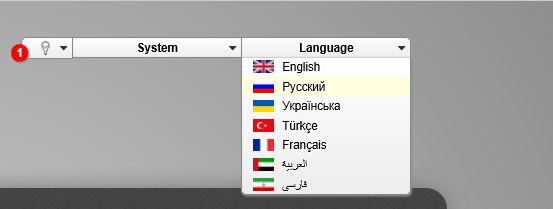
4 В правом нижнем углу переходим в раздел "Расширенные настройки"

5 В разделе "Сеть" выберите пункт "WAN"
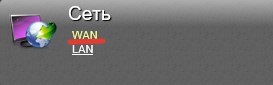
6 В правом нижнем углу выберите пункт "Добавить"

7 В разделе "Главные настройки" выставляем тип подключения "L2TP + Статический IP"
и прокручивайте страничку ниже.
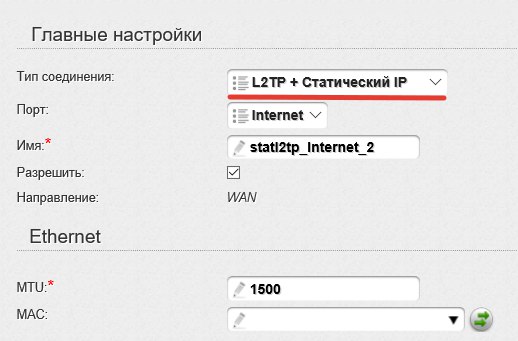
8 В пунктах IP-адрес, Сетевая маска, IP-адрес шлюза, указываем Ваши сетевые реквизиты согласно приложению к Вашему договору.
Так же прописываем DNS адреса 192.168.2.20 и 192.168.2.90
Напротив параметра PING ставим галочку.
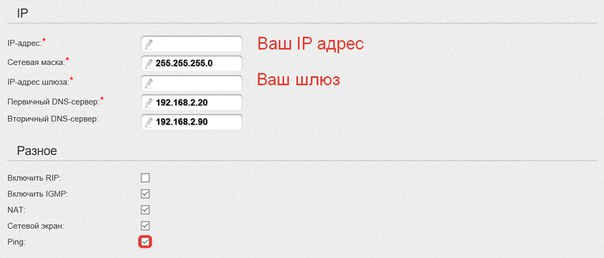
9 В пунктах "Имя пользователя" и "Пароль",указываем Ваши сетевые реквизиты согласно приложению к Вашему договору. "Подтверждение пароля (тоже самое что в пункте "Пароль")".
"Адрес VPN сервера" - fvpn.fryazino.net
"Шифрование" - Без шифрования
"Алгоритм аутентификации" - CHAP
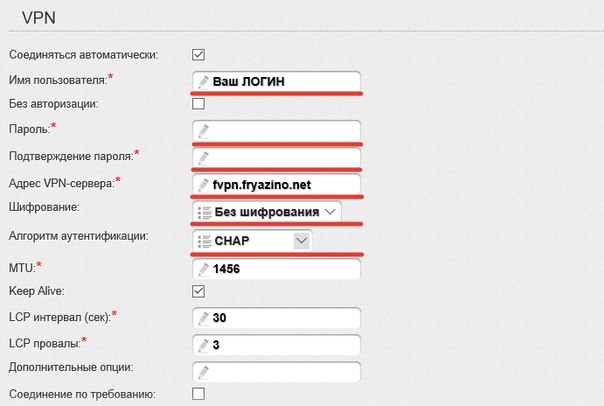
10 В разделе "РАЗНОЕ" устанавливаем "галочку" напротив пункта "PING"
В правом нижнем углу нажимаем кнопку "Сохранить"
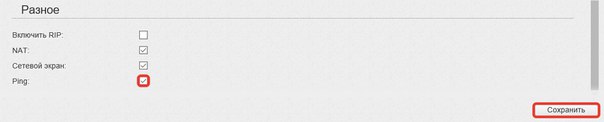
11 В разделе WiFi перейдите в подраздел "Основные настройки"

12 В пункте "SSID" указываем имя Вашей сети WiFi.

13 В правом нижнем углу нажимаем кнопку "Изменить"
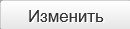
14 В разделе WiFi перейдите в подраздел "Настройки безопасности"

15 Изменяем следующие настройки:
1. Сетевая аутентификация: WPA2-PSK
2. Ключ шифрования PSK: Установите пароль на WIFI не менее 8 символов!
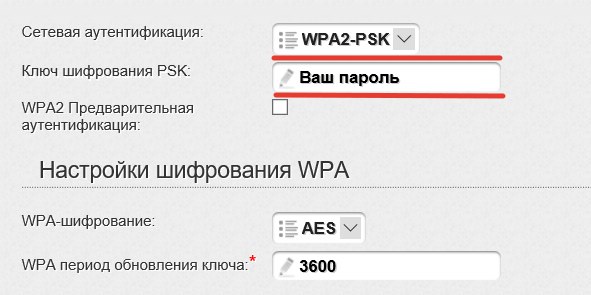
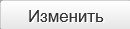
17 Для правильной работы сети Интернет необходимо добавить Маршрут.
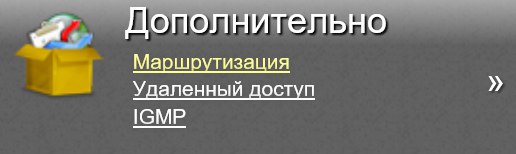
В правом нижнем углу выберите пункт "Добавить"

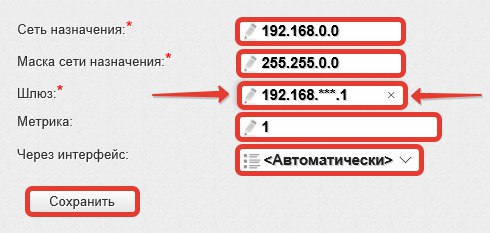
18 Для того, что бы мы смогли оказать Вам удаленную поддержку, Вы можете открыть удаленный доступ на Ваш маршрутизатор.
В разделе дополнительно, выберите подраздел "Удаленный доступ"
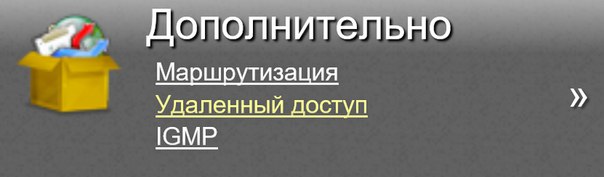

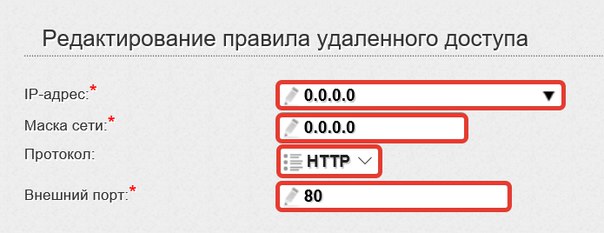
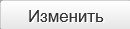
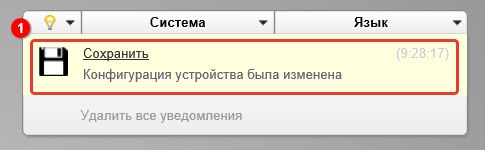
Сохранение настроек после первичной настройки обязательна. В случае не сохранения настроек, при отключении роутера из сети 220В все настройки вернутся на "заводские"